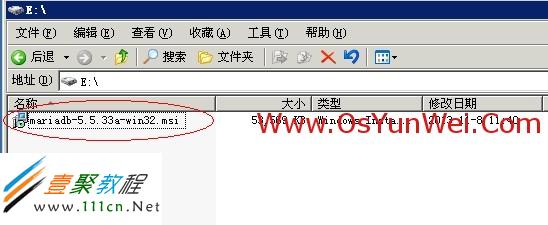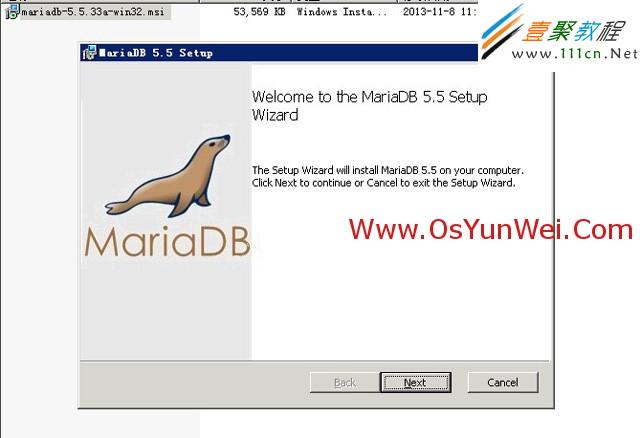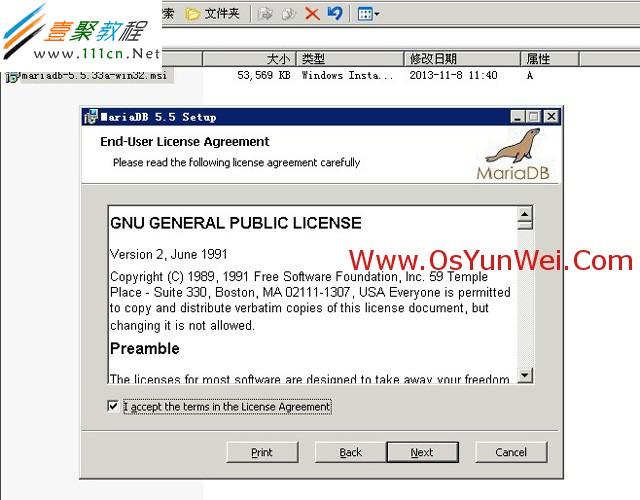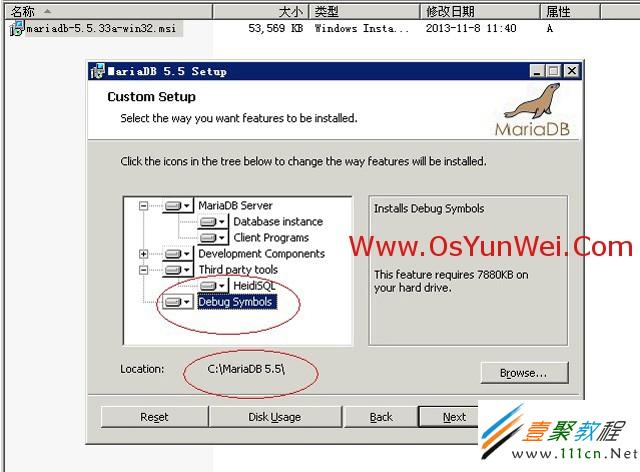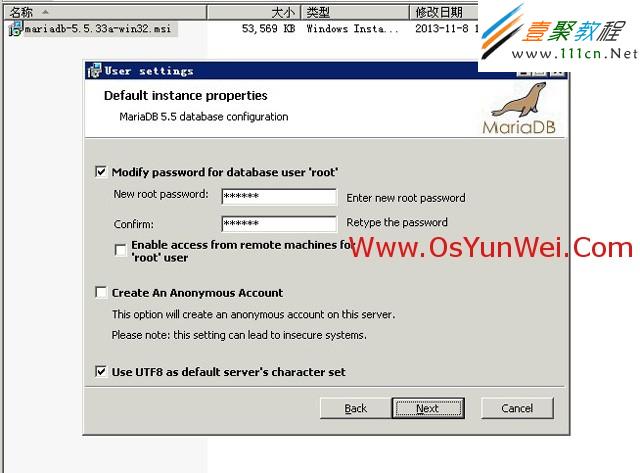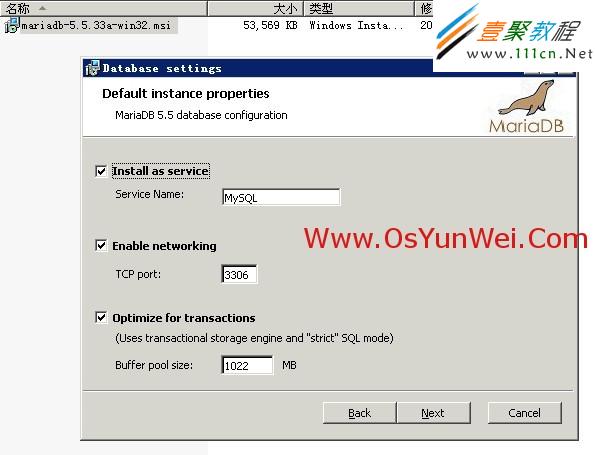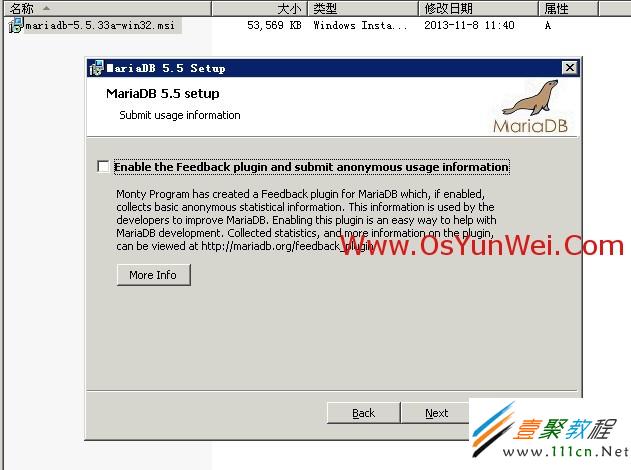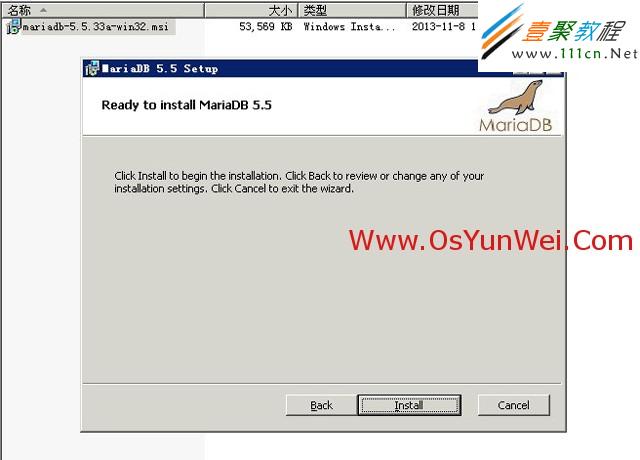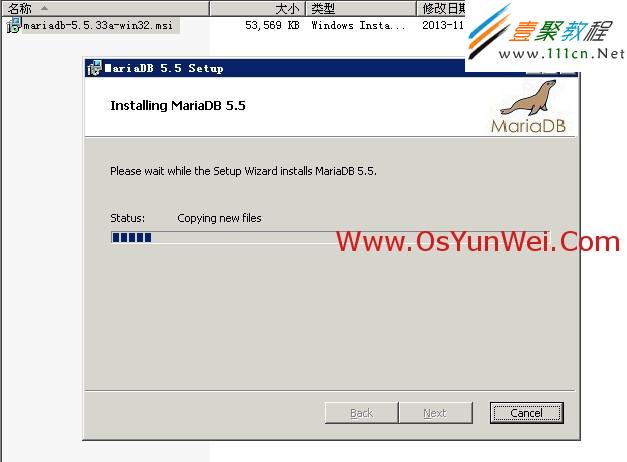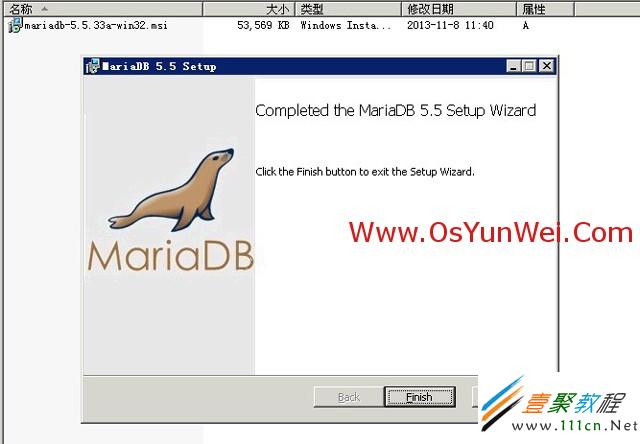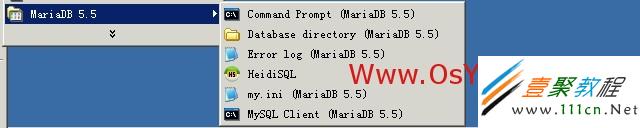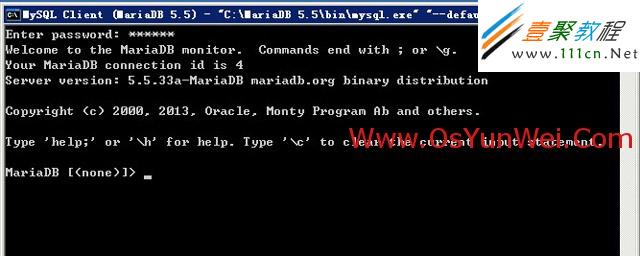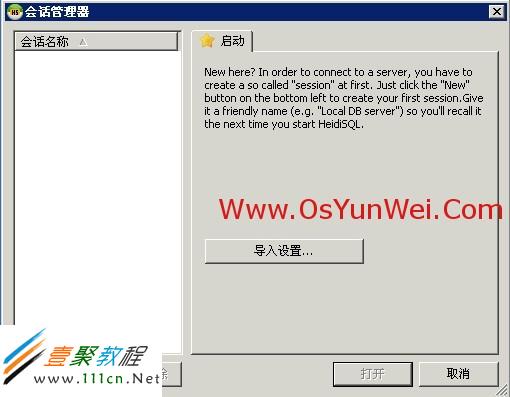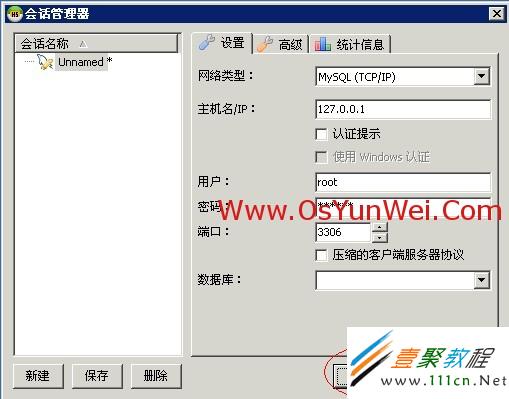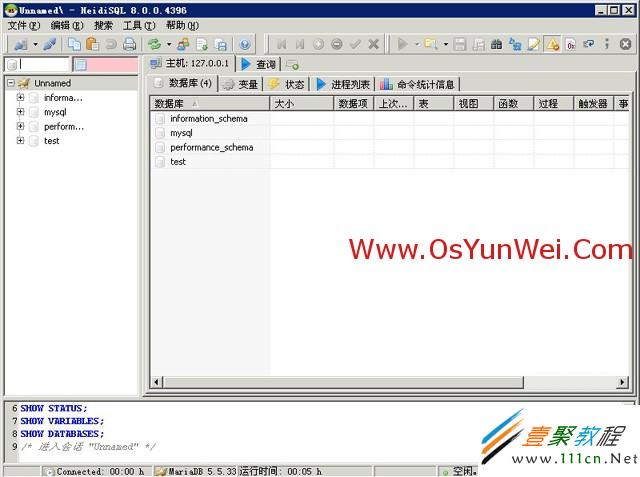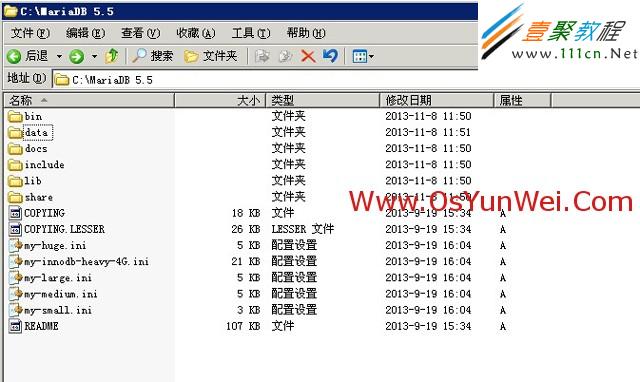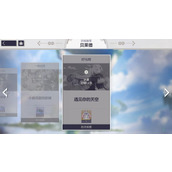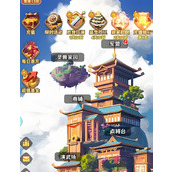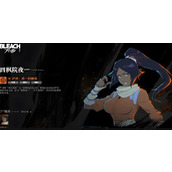Windows下安装MariaDB数据库小结
方法一,看上去很简单但是自己没有安装成功,于是有的方法二
一、官网下载MariaDB
地址:https://downloads.mariadb.org/
二、安装
1.解压。
2.解压后在目录下看到my-huge.ini、my-innodb-heavy-4G.ini、my-large.ini、my-medium.ini、my-small.ini 5个文件,根据机子内存大小选择其中之一COPY到C:Windows目录下,并修改名字为my.ini。
3.打开my.ini,添加
[WinMySQLAdmin]
Server=D:/dev/mariadb/bin/mysqld.exe
user=root
password=mariadb
[mysqld]
basedir=解压后路径
datadir=解压后路径/data
三、添加删除服务
1.CMD,切换到MariaDB解压后路径/bin,执行"mysqld --install yourservicename"。
2.CMD,sc deleteyourservicename。
四、系统错误1076
启动服务时遇到“系统错误1076”,在MariaDB解压后路径/data目录下找到“主机名.err ”,即可找到原因。
五、修改ROOT密码
CMD,切换到MariaDB解压后路径/bin,执行“mysql -uroot -p"切换至MariaDB模式,再执行“SET PASSWORD FOR 'root'@'localhost' = PASSWORD('新密码');”,即可。
方法二,很详细带有图片安装方法
说明:
MariaDB是基于MySQL的开源数据库,兼容MySQL,现有的MySQL数据库可以迁移到MariaDB中使用
MariaDB下载:
32位:http://mirrors.hustu**n*ique.com/mariadb/mariadb-5.5.33a/win32-packages/mariadb-5.5.33a-win32.msi
64位:http://mirrors.***scie.in/mariadb/mariadb-5.5.33a/winx64-packages/mariadb-5.5.33a-winx64.msi
操作系统:Windows Server 2003 32位
MariaDB版本:mariadb-5.5.33a(目前最新稳定版)
安装MariaDB
打开mariadb-5.5.33a-win32.msi安装文件,如下图所示
Next
勾选I accept the terms in the License Agreement
接受许可协议中的条款
Next
选择安装全部组件
点Browse...浏览,修改MariaDB安装目录
这里修改为:C:MariaDB 5.5
Next
勾选Modify password for database user "root"
设置MariaDB数据库账号root的密码
默认不勾选 Enable access from remote machines for
禁止远程访问MariaDB数据库,只能从本地连接MariaDB
默认不勾选 Create An Anonymous Account
禁止新建匿名用户访问MariaDB
勾选 Use UTF8 as default server's charater set
MariaDB默认使用UTF8编码
Next
勾选 Install as service 安装服务
Service Name:MySQL
MariaDB数据库默认服务名称为MySQL
勾选 Enable networking 开启网络
TCP port:3306
MariaDB数据库默认使用TCP 3306端口
默认勾选 Optimize for transactions
Buffer pool size:1022
默认缓存是内存大小的12.5%,32位版本的MariaDB限制最大缓存为1GB
不勾选 Enable the Feedback plugin and submit amonymous usage information
禁止反馈并提交使用信息
Next
Install 安装
正在安装
Finish 安装完成
在开始菜单可以看到MariaDB 5.5
如下图所示
打开MySQL Client (MariaDB 5.5),输入上面设置的root密码登录,如下图所示
打开HeidiSQL,如下图所示
点新加,如下图所示
输入root用户密码,点打开,如下图所示,进入MariaDB管理界面
打开MariaDB安装目录C:MariaDB 5.5可以看到跟MySQL目录结构一致!
至此,MariaDB在Windows下安装完成!
相关文章
精彩推荐
-
 下载
下载长途巴士模拟器手机版
模拟经营 长途巴士模拟器手机版长途巴士模拟器汉化版是一款十分比真好玩的大巴车模拟驾驶运营类
-
 下载
下载房东模拟器最新版2024
模拟经营 房东模拟器最新版2024房东模拟器中文版是一个超级有趣的模拟经营类型的手游,这个游戏
-
 下载
下载原神祈愿模拟器最新版
模拟经营 原神祈愿模拟器最新版原神祈愿模拟器手机版是一款完整汉化的趣味原神抽卡模拟小游戏,
-
 下载
下载宝宝森林美食完整版
模拟经营 宝宝森林美食完整版宝宝森林美食游戏最新版是一款十分有趣的休闲益智游戏,帮助宝宝
-
 下载
下载g沙盒仇恨官方英文版(gorebox)
模拟经营 g沙盒仇恨官方英文版(gorebox)G沙盒仇恨英文原版是一款最近非常火热的沙盒模拟类游戏,在这里